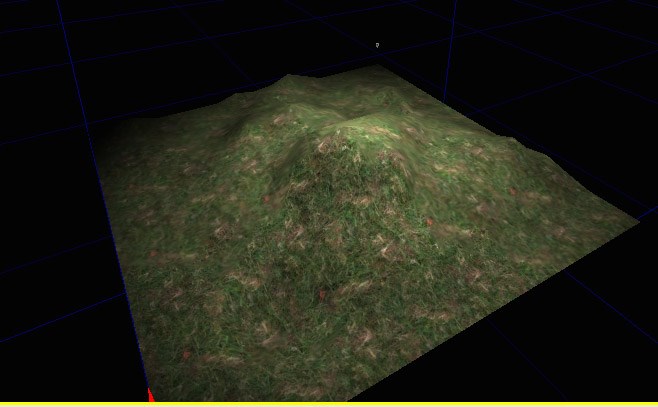战争机器GOW: 编辑器 基本操作指南(对战地图篇)
和MAX的建模方式不同,在UE中的那个红色线框很类似于一个浇铸用的模具。因此在“浇铸”完成之后(建完模)就不能用它编辑修改所建的模型了。那UE的建模岂不成了一槌子买卖= =?
并非如此,其实每个建成的模型其自身还有一套线框可供编辑。
不过这套线框要在窗口的[Brush Writeframe]模式下才可见
我们用它就可以方便的对模型进行再编辑。而利用左边菜单中的[Geometry Mod]工具更可以对模型进行线、点级别的编辑。
(注意!编辑后要[Build All]一下才能在窗口显示修改后的结果)
==============================================
利用画笔绘制地形……
上边的几种方法基本可以制作出大多数地图的基本地形,但如果想要制作地势起伏的地形的话,上边的工具就不太现实了。所以UE中还有一种利用画笔画上去的建模方式……
这种方式和大多数游戏制作地形的方法一样,是通过类似画笔的工具来提高或者降低表面高度来制作地形。
那么,我们要用材质编辑器做一张特殊的纹理材质。
首先,在材质编辑的上方菜单里用[File]//[New...]新作一个组。
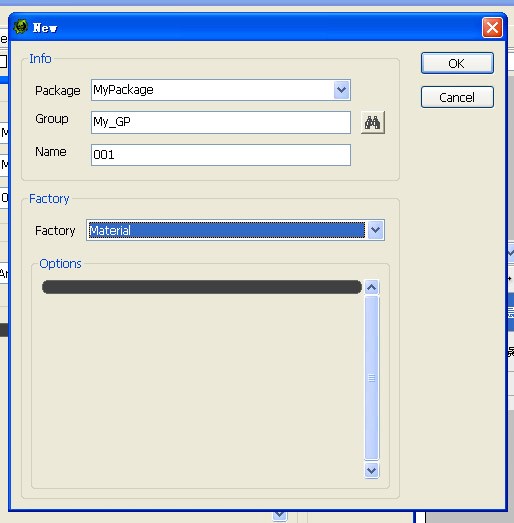
之后在右键中选择新建[New TerrainLayerSetup]和[New TerrainMaterial]两个文件
(*)在这里要说一下的是,[New TerrainLayerSetup]、[New TerrainMaterial]和[Material] 3个文件的区别。其中:
[Material] :是普通的材质文件,可以贴到大多数物体的模型上。
[New TerrainMaterial]:也是一种材质文件,可以贴到[New TerrainLayerSetup]上
[New TerrainLayerSetup]:是用来贴在最终的地形上的纹理文件。
就是说,[Material]是普通材质,我们把它贴到[New TerrainMaterial]上,再把[New TerrainMaterial]贴到[New TerrainLayerSetup]上,最后再把[New TerrainLayerSetup]贴到最终模型上……
听不懂吗= =?那我们实践一下。
更多相关内容请关注:战争机器专区
-
2008-02-22 14:02:300
-
2007-07-09 18:07:210
-
2006-10-10 11:10:520
-
没有任何记录
- 《Eclipse Breaker》官方正版下载
- 《淘金热》官方中文版下载
- 《Hangtime!》官方正版下载
- 《霓虹地狱》官方中文版下载
- 《The Last Case of John Morley》官方中文版下载
- 《仓库猎人模拟器》官方中文版下载
- 《Lonely House》官方中文版下载
- 《凛冬前线》官方中文版下载
-
 当丝歌黑丝配上内裤真丝?获得原味美足的囧图
当丝歌黑丝配上内裤真丝?获得原味美足的囧图
 成人MOD作者被玩家吓坏:怎么有这么多人玩?
成人MOD作者被玩家吓坏:怎么有这么多人玩?
-
 6916元礼包惊喜价出售!《暗黑4》国服回归福利炸裂
6916元礼包惊喜价出售!《暗黑4》国服回归福利炸裂
 《鸣潮》新角色介绍:透明肉腿像果冻 忍不住想啃一口!
《鸣潮》新角色介绍:透明肉腿像果冻 忍不住想啃一口!
-
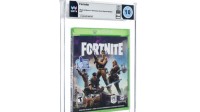 一份实体版游戏卖出近30万天价:只有一张盘
一份实体版游戏卖出近30万天价:只有一张盘
 美国女星撞脸《2077》帕南? 大方cos玩游戏!
美国女星撞脸《2077》帕南? 大方cos玩游戏!
- 为何公布犯罪嫌疑人王俊凯全名?义乌警方:常规操作
- 全球第一网红罕见道歉!承认新视频不如预期
- 游客买72只虾饭店加工后变61只 老板:饭店都这样
- 《仁王3》美女视频公布 玩家馋疯直呼"妈妈"!
- 44岁男演员脑出血在出租屋去世:曾背台词到半夜一点
- 《诡秘之主》游戏公开实机演示!场景细节效果逼真
- 斗不过D加密了?知名破解组织"女皇组"宣布退休!
- 游民采访《闪避刺客》:“朝鲜赛博朋克”背后的故事
- 岸本确认:《博人传》未来剧情艾达与向日葵或会死亡
- 网红教练为展示减肥计划暴饮暴食快速增重 结果猝死